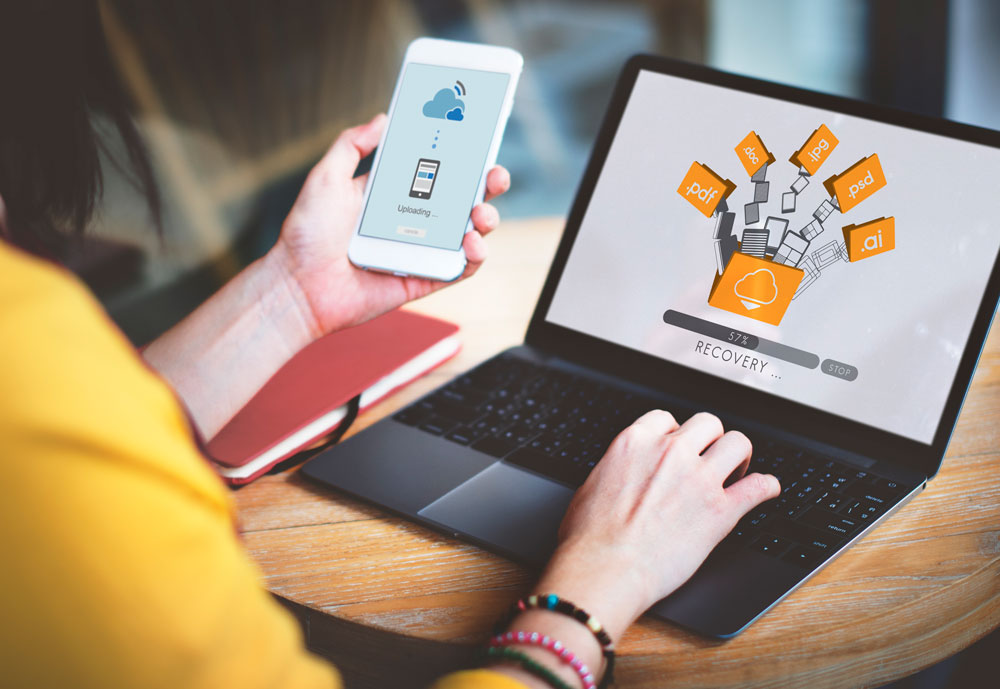Har du mistet værdifuld information fra dit Windows-skrivebord? Tidligere var det tilfældigt, men nu har du det godt Windows 10 ekstern harddisk backup software, forbereder brugeren på at lave en ordentlig sikkerhedskopi af dataene på computeren eller Macen og stå i værste fald. Hvis formålet er at sikre information på en logisk og intelligent måde, ved vi, at det ikke er let at vælge det ideelle værktøj, og at der betales for de mest attraktive. Men vi påtog os opgaven med at spare dig for besværet med at søge på nettet og kompilere de bedste tilgængelige værktøjer, der garanterer en sikker backup. Læs videre og vælg din.

Program til at lave sikkerhedskopier på ekstern harddisk, mister ikke dine data
I øjeblikket er brugeren af computersystemer mere bevidst om vigtigheden af at passe på udstyret og opbevare alle oplysninger, der er gemt på dem. Af denne grund vælger flere og flere mennesker at installere et program til at lave sikkerhedskopier på en ekstern harddisk eller backup af de data, der er gemt på computeren, da de ved, at de er modtagelige for at blive slettet på grund af en ufrivillig fejl, mens de undgår hovedpine, som dette giver.
Faktisk vælger mange brugere at købe en bærbart program til at lave sikkerhedskopier på ekstern harddisk, hvilket garanterer beskyttelsen af information, velvidende at det meste software er betalt og derfor kræver et abonnement.
For der er faktisk nogle alternative beskyttelsesmetoder, som tredjepartsprogrammer kan undvære, hvis du bruger Windows. Vi ønsker dog at præsentere de tilgængelige muligheder, så der ikke er nogen undskyldninger for at holde computeren sårbar eller uden den nødvendige kopi på harddisken.
Fordelen ved programmerne er dog, at de giver dig mulighed for automatisk og periodisk at tage backup af filerne på din computer. Fordelen ved disse værktøjer er, at når de er installeret, kan brugeren glemme alt om at udføre arbejdet, selvom det foreslås at kontrollere, at sikkerhedskopien er funktionel, og at den giver adgang for ikke at have en dårlig tid.
Er du en af dem, der tror, at der aldrig vil ske dig noget?Du skal ikke tage det for givet, for i sidste ende kan harddisken blive beskadiget og miste al den gemte information af forskellige årsager, og computeren vil ikke starte.
Under alle omstændigheder, når du har et program til at lave sikkerhedskopier på en ekstern harddisk, vil du være taknemmelig for at være sikker på, at alle data på din computer er sikkert gemt i en ekstern kilde eller i skyen. Faktisk kan det være en hel kopi, kun for de vigtigste mapper eller en trinvis kopi af de samlede data. Det mest bekvemme er at have lidt af hvert.
At have sådanne funktioner er nemmere at implementere, end man ofte tror, faktisk er det mest ideelle at antage en 3, 2,1 backup strategi, det vil sige at have mindst 3 kopier i alt af alle data, 2 af dem lokale, men på samme tid, placeret på forskellige medier (harddiske, computere, NAS), samt have 1 ekstern kopi (såsom skyen).
Hvad er backup, og hvor mange typer er der?
Sikkerhedskopien eller sikkerhedskopien er intet andet end en sikkerhedskopi, der er lavet til filerne, hvad enten de er fysiske eller digitale, i et andet sekundært alternativt rum, såsom en ekstern harddisk eller sky til sikker hosting senere brug, hvis det bliver nødvendigt i fremtiden.
Disse kopier skal være periodiske og ikke punktlige, for ikke at miste deres anvendelighed, da de sandsynligvis ikke vil have meget brug som backup, hvis de er 1 år gamle, da næsten alle data allerede vil være forældede, og de vigtigste vil være mangler. ny. Generelt er der 4 backup-tilstande, du kan vælge efter dine behov:
- fuld kopi: denne mulighed er angivet, når der kræves fuldstændige sikkerhedskopier af alle oplysninger indeholdt i computeren, derfor repræsenterer den 100 % af dataene, det er ideelt, hvis total beskyttelse ønskes. Generelt kræver det mere tid og lagerplads.
- differentiel kopi: dette inkluderer de filer, der er blevet ændret siden sidste kopi, så det inkluderer nyt indhold. At være en fremragende mulighed, når du allerede har en kopi, og du vil opdatere den med nye data eller ændrede filer.
- trinvis kopi: denne tilstand gælder kun, når du ønsker at lave en kopi af filer, der er blevet ændret siden sidste indgreb, hvilket er den ideelle og hurtige mulighed for sikkerhedskopiering.
- spejlkopi: Endelig er der spejlmuligheden, der ligner den fulde kopi, bortset fra at filerne ikke kan komprimeres, så udover at den ikke er så sikker, fylder den mere lagerplads.
Det er også praktisk at huske på, at hver differentiel backup vil være bedre end den forrige, men for at gendanne systemet er det eneste krav at have en komplet kopi og den sidste differentielle. Mens trinvise sikkerhedskopier er mindre, men for at gendanne systemet, kræves den fulde backup og alle trinvise sikkerhedskopier, hvilket fører til længere tid til at gendanne systemet.
Et andet element at tage i betragtning er, at disse sikkerhedskopier kan gemmes på et eksternt drev eller uploades til skyen. Det er meget gunstigt at omsætte begge muligheder i praksis for at have større garantier i forhold til enhver eventualitet. Udover at vælge en webservice, der respekterer brugerens privatliv eller kryptere filerne, når de uploades online.
Under alle omstændigheder bør du, afhængig af hvilken type sikkerhedskopiering du har til hensigt at foretage, vælge et mere fordelagtigt program til at lave sikkerhedskopier på en ekstern harddisk, da det er hensigten, at det skal være funktionelt og praktisk til personlige behov. Samtidig er det vigtigt, at nævnte kopi udføres, når computeren ikke er i brug og ikke forstyrrer dens ydeevne og korrekte funktion.
De bedste backup-programmer
Når de forskellige koncepter relateret til programmet til at lave sikkerhedskopier på en ekstern harddisk er blevet forklaret, vil vi komme ind på sagen, så i de følgende linjer vil vi forklare de forskellige muligheder, der findes på markedet. Nogle er ideelle til at have sikkerhedskopier i skyen, og andre er indikeret til eksterne harddiske. Ud over at foreslå 2 eksterne drev, der er ideelle til sikker opbevaring af filer.
Og vi er sikre på, at ingen ønsker at miste deres personlige fotogalleri, musik eller film. Og hvad skal man sige, når udstyret bruges som arbejdskilde, i så fald er det vigtigt at lave sikkerhedskopier med jævne mellemrum; og hvis du kan få gratis backup, meget bedre. Lad os uden videre komme i gang:
Acronis True Image ekstern harddisk backup software
Hvis du vil have et program til at lave sikkerhedskopier på en ekstern harddisk af fremragende kvalitet og ydeevne, er Acronis True Image det mest indikerede, da dets handling er fokuseret både på at levere nævnte kopi, det giver også cybersikkerhed. Dens vidunderlige software understøtter Windows og Mac, hvor den rapporterer om flere muligheder for at udføre sikkerhedskopieringen.
- Dette giver brugeren mulighed for at vælge typen af filer og mapper for at lave en kopi, uden at det er nødvendigt at gøre det helt.
- Det giver dig mulighed for at søge efter filer gemt i koppen og kun gendanne dem, der interesserer dig, så det vil ikke være nødvendigt at gendanne systemet fuldstændigt.
- Hvis du har en bærbar computer, kan du undgå batteriopladning ved at indstille et minimumsniveau for opladning for at lave kopien, eller blokere den helt, for at gøre det, når den er tilsluttet stikkontakten.
- Giver dig mulighed for at generere et dubletbillede af dit system.
- Scanner systemet for malware.
- Giver dig mulighed for at lave sikkerhedskopier af isolerede filer og mapper.
- Du kan oprette en alt-i-en gendannelsesenhed.
- Det verificerer oplysningerne takket være sin blockchain-teknologi.
Dens pro-version tilbyder en pris fra €49 med lagermuligheder fra 250 GB til 1 TB. Hvis du vil teste dens fordele, kan du downloade dens gratis prøveperiode i en måned, tilgængelig i din officiel webportal.
Aomei Backupper Standard
På sin side er Aomei Backupper Standard en trofast repræsentant for et program til at lave sikkerhedskopier på en ekstern harddisk til Windows XP op til version 10. En del af dets attraktion er, at det tilbyder sit værktøj helt gratis, og at det i modsætning til dets gratis par, den har ikke reklamer og uønsket software.
- Dets kraftfulde system giver brugeren mulighed for at lave kopier af løse filer og segmenter eller krypterede harddiske. Det kan også nemt gendannes, inklusive bootsektorer.
- På samme måde kan du med den nemt klone nogle segmenter og hele harddiske. Ud over at inkorporere en lang række ideelle værktøjer til at analysere og kontrollere harddiskens tilstand.
På trods af at det er en gratis applikation, tilbyder den sin betalingsmetode, hvis priser starter ved 44.99 €.
Program til at lave sikkerhedskopier på ekstern harddisk O&O AutoBackup
Et andet interessant værktøj er O&O AutoBackup, som fokuserer på dens brugervenlige multitasking-handling for automatisk at lave sikkerhedskopier af alle filer og mapper. Derudover er den kompatibel med alle typer diske, uanset om den er fra selve computeren eller USB-enheder. Dets program aktiveres også i automatisk tilstand, så snart den specifikke enhed til backup er sat i USB-porten, og den begynder at virke.
Uden tvivl en meget praktisk funktion, især når du arbejder dagligt med din computer og vil lave en kopi sidst på dagen. Dette opnås takket være dens funktion implementeret i AutoBackup, deraf navnet. Det er dog et pro ekstern harddisk backup-program, der starter med et månedligt gebyr på €29,99.
Program til at lave sikkerhedskopier på ekstern harddisk Cobian Backup
En anden succes er Cobian Backup, som giver brugeren mulighed for at generere sikkerhedskopier af enhver enhed, det være sig fra en computer, et lokalt netværk eller fra en FTP-server, med SSL-beskyttelsesunderstøttelse. Det er kompatibelt med Windows, skiller sig ud fra resten af programmerne for at forbruge knappe ressourcer, i stand til at fungere i baggrunden uden at blive bemærket.
Det giver også mulighed for at tildele, når det ønskes, ordren til at udføre sikkerhedskopieringen; som kan indstilles i dage, uger, måneder, år eller i det tidsrum, som brugeren bestemmer. Den leverer hele, trinvise eller differentielle kopier, samt understøtter ZIP-, Zip64- eller SQX-komprimeringer. På tidspunktet for at give beskyttelse til kopierne med nøgler for større sikkerhed af de lagrede data.
EaseUS Todo Backup Gratis
Om EaseUS Todo Backup Free er det værd at nævne, at det er et effektivt gratis værktøj, som det fremgår af dets navn. Det er ideelt at udføre sikkerhedskopier, samt at lette programmeringen og udførelsen af sikkerhedskopier på en aktiv måde, endda at tillade at klone diske eller segmenter efter sektor.
https://www.youtube.com/watch?v=M_ouJLoWO3Y
Dens kraftfulde software giver brugeren mulighed for automatisk at lave sikkerhedskopier af individuelle filer, segmenter eller system. Hvor nævnte indhold kan gendannes individuelt eller fuldstændigt. I tilfælde af uheldige oplevelser af et blokeret eller svigtet system, giver det dig mulighed for at gendanne dataene uden at skulle geninstallere det og holde det i drift som det var.
På trods af det faktum, at EaseUs, er det et gratis program, udover at have pro-tilstanden i 1 og 2 år eller for livet fra €26,95.
Paragon Backup & Recovery
Paragon Backup & Recovery er markedsført som et andet program til at lave sikkerhedskopier på en ekstern harddisk, med meget komplette funktioner, en reference for at sikre samlede, differentielle eller inkrementelle data, derfor giver det en komplet pakke designet til at dække alle slags har brug for backup, kompatibel med Windows, Mac og Linux.
Dens software tilbyder den bekvemme fordel, at den understøtter det nye Apple File System (APFS), som kan ændres fra Windows. Ligeledes giver det dig mulighed for at lave sikkerhedskopier af digitale diske såsom VMware, Hyper-V eller VirtualBox. Udover at have mulighed for at montere gennem virtuelle maskiner hvis nødvendigt.
Det tilbyder en meget enkel og intuitiv grænseflade, der er i stand til at lave en sikkerhedskopi blot ved at vælge den disk, mappe eller hele computeren, som du vil gemme. Du kan endda generere restaureringscentre, hvis du kun ønsker at gendanne en bestemt sektion.
Macrium Reflect ekstern harddisk backup software
Et andet fantastisk program til at lave sikkerhedskopier på en ekstern harddisk er Macrium Reflect, et fremragende gratis værktøj designet til at beskytte diskbilleder og klon. Kompatibel med alle de værdifulde filer for brugeren, såsom dokumenter, fotos, musik eller mail, og gendan dem på en enkel og venlig måde.
Dette gør det også nemt at beskytte de mest værdifulde oplysninger, opdatere disken eller prøve andre operativsystemer med fuld ro i sindet. Dette vil holde dine filer sikre. Derudover at kunne lave kopier af lokale, netværks- eller USB-drev.
Dens funktioner omfatter visse meget nyttige opgaver, såsom beskyttelse mod virus med Ransomware, øjeblikkelige visninger af billeder i sikkerhedskopien, ud over dens Windows 10-kompatible opgaveplanlægning. Hvis du lader det ligge til side, kan dets applikation downloade dens gratis version med dens prøveudgave i en måned, der har mere avancerede funktioner.
Duplikere
Hvis brugerens præference er at vælge et open source-værktøj, så er Duplicati det ideelle, det gemmer sikkert alle krypterede kopier. Vær disse inkrementelle og komprimerede, med kompatibilitet med alle typer filer, cloud storage-tjenester og eksterne filservere.
Den har en vidunderlig fuld multiplatform-applikation, der kan bruges til både Windows, Mac og Linux pc'er. Ud over dens komplette og intuitive brugergrænseflade for nem brug. Det tilbyder et design baseret på webapplikationer, som vi helt sikkert kan føle os fortrolige med. Disse vil guide os gennem hele processen med at oprette vores backup.
En anden fordel, som Duplicati rapporterer, er, at den tilpasser sig alle typer brugere, fra nybegyndere til mere erfarne. Det er et helt gratis værktøj, hvis eneste krav er at downloade dets installation fra sin webportal.
Bvckup 2 ekstern harddisk backup software
For at fuldføre dette første af sikkerhedsprogrammer er der Bvckup 2, der er ansvarlig for at lave kopier med hastighed, præcision, enkelhed og med sine seneste markedsinnovationer. Dens hovedformål er at kopiere indholdet fra en mappe til en anden; Fordi det udelukkende er en kopi af specifikke data og mapper, kan disse opdateres, når de præsenterer enhver form for ændring.
På den måde gør dette det til en meget alsidig og nyttig applikation, når du vil sikre indholdet af den eksterne harddisk. Det giver også brugeren nogle ekstra funktioner, såsom muligheden for at oprette en kopi af sikkerhedskopien fra et andet sted på en valgfri og ekstra måde.
Denne funktion er en stor hjælp i tilfælde af problemer, der opstår under kopiering, såsom strømafbrydelse eller systemafbrydelse. Det skal bemærkes, at Bvckup 2 er en pro-applikation med et startgebyr på $29.95; den tilbyder dog sin version som næsten alle betalte værktøjer.
Cloud-sikkerhedskopier
Som et plus ved de programmer, som vi netop har præsenteret, så brugeren vælger programmet til at lave sikkerhedskopier på en ekstern harddisk, der opfylder hans krav. Vi efterlader nogle andre effektive metoder, der kan bruges til at opnå en filsikkerhedskopiering, blandt hvilke skyen skiller sig ud.
Disse sikkerhedskopier, der er lagt i skyen, tillader lagring af data i en ekstern kilde til computeren; På grund af dette kan den tilgås, når og hvordan du vil, og hvis noget går galt med din computer, vil den kopi ikke blive påvirket.
Spørgsmålet om væddemål på skyen som platform til at placere sikkerhedskopier er imidlertid, at besparelser i skyerne normalt er mere begrænset. Og det er også kendt, at klienter normalt ikke er komplette og intuitive, men det er bestemt en praktisk løsning, som alle kan få adgang til. Nedenfor vil vi angive nogle versioner af denne foreslåede modalitet:
OneDrive
I tilfælde af brug af Windows 10 er OneDrive en succes som cloud storage platform; Det er en lagerserver, der er integreret med Windows 10, og som er ideel til at gemme alle slags filer, ligesom hvis den var gemt i en mappe på selve computeren. Det giver 15 GB gratis at gemme, og hvis du er Office 365-bruger, kan du få adgang til op til 1 TB, så længe du har det respektive abonnement.
Google Drev
For dem, der er skeptiske over for Microsofts cloud-tjeneste, kan du satse på dens nærmeste rival, Google Drive. Denne gigant tilbyder brugeren 15 GB gratis i sin sky, hvor du kan gemme alt, det eneste krav er en Gmail-konto. Klienten til Windows 10 lader dog meget tilbage at ønske, men det er en mulighed som en alternativ klient, forskellig fra den officielle, eller at uploade sikkerhedskopier for at have den ved hånden, når de er klar.
Mega
For de mest krævende brugere, som gerne vil have 50 GB til at opbevare deres kopier gratis, foruden militær kryptering, der gør det umuligt at få adgang til informationerne. Den mest bekvemme platform er Mega. En lagerserver, der tilbyder de førnævnte 50 GB gratis til brugere blot ved at registrere sig. Derfra kan du leje ekstra plads og trafik gennem deres abonnementsversioner.
Hvilken app skal jeg bruge til at sikkerhedskopiere billeder til Android-smartphone eller iPhone?
For at afslutte dette indlæg om programmet til at lave sikkerhedskopier på en ekstern harddisk, lukker vi med en opblomstring, da det er praktisk at udnytte det faktum, at Google Fotos-applikationen i øjeblikket ikke længere er gratis, er et godt alternativ påkrævet at gemme digitale fotografier på en sikker og personlig server. Det er klart, at du ikke ønsker at dele dine AI-ting med Google, i så fald har du en pæn ny løsning.
Det er ingen ringere end JottaCloud, en norsk version (ideel til at give privatliv). Det kræver selvfølgelig punkt-til-punkt-tilknytning for at få adgang til billedkryptering på deres servere. Nå, selvom det virker modstridende, administreres den private nøgle af dem og ikke af brugeren.
Det tilbyder sin gratis version på 5 GB, samt et ubegrænset abonnement til en estimeret månedlig pris på €7.5. Den kan bruges på forskellige enheder, og de tilbyder automatisk backup af billeder på iOS og Android. Det giver dig også mulighed for at lave en sikkerhedskopi i enhver form for filer. Med andre ord giver det dig mulighed for at bruge en hostingplan til at gemme computerindhold.
Derudover kan du installere dit program til macOS eller Windows og lave en sikkerhedskopi af de valgte mapper, udover at holde dem synkroniseret på forskellige computere. De tilbyder endda filversionshistorik og som en interessant merværdi har den Jottacloud direkte integreret med Microsoft Office Online, ideel til redigering af dokumenter direkte fra sin platform.
Hvis du kunne lide dette indlæg om det bedste program til at lave sikkerhedskopier på en ekstern harddisk, vil du helt sikkert være interesseret i følgende forslag:
- Programmer til at gendanne fotos fra mobil
- Program til at formatere micro SD
- Programmer til at klone en harddisk